iPhone/iPad版アプリ
からのお知らせ
-
主に利用するアドレスの設定、ログイン再認証を簡単にする設定が可能になりました
2020年11月12日
いつもYahoo!メールアプリをご利用いただきありがとうございます。
バージョン 7.13.0で追加された新機能についてご紹介いたします。
※7.13.0より古いバージョンではご利用いただけません。App Storeから最新のバージョンにアップデートしてご利用ください。主に利用するメールアドレスを「標準メールアドレス」として設定できるようになりました
本機能は1つのアカウントに対して複数のメールアドレス(Yahoo! BBメールアドレスなど)を設定している方のみご利用いただけます。
「標準メールアドレス」はアプリ内でのアカウントの表示として適用されます。
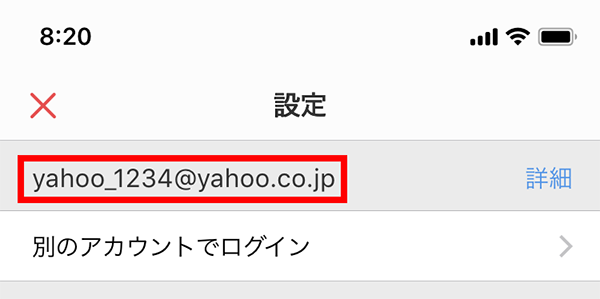
また、標準メールアドレスはメールを新規作成する際のFromアドレスの初期値となります。
設定方法
- アプリ内の設定画面から、メールアドレスの横にある[詳細]を選択します。
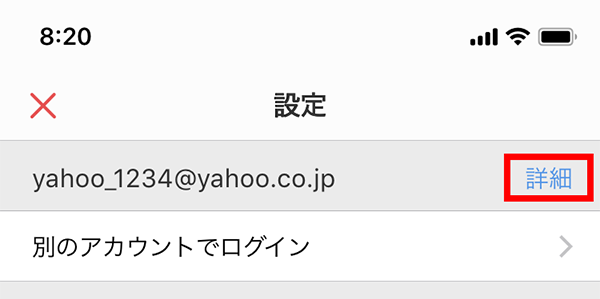
- [標準メールアドレス変更]を選択します。
- 標準メールアドレスに設定したいメールアドレスを選択します。
パソコン版をあわせてご利用の方へ
本設定は、パソコン版の「標準メールアドレス」と共通のものです。
すでにパソコン版で「標準メールアドレス」を設定していた場合、Yahoo!メールアプリにもその設定が反映されます。
パソコン版での設定手順については、標準メールアドレスを変更する(Yahoo!メール パソコン版ヘルプ)をご参照ください。指紋・顔・パスコード認証を利用したログイン設定が可能になりました
Yahoo!メールアプリ(iPhone/iPad版)のログイン再認証時に指紋や顔、パスコードで認証できる設定が可能になりました。
設定方法
- アプリ内の設定画面から、[指紋・顔・パスコード認証]を選択します。
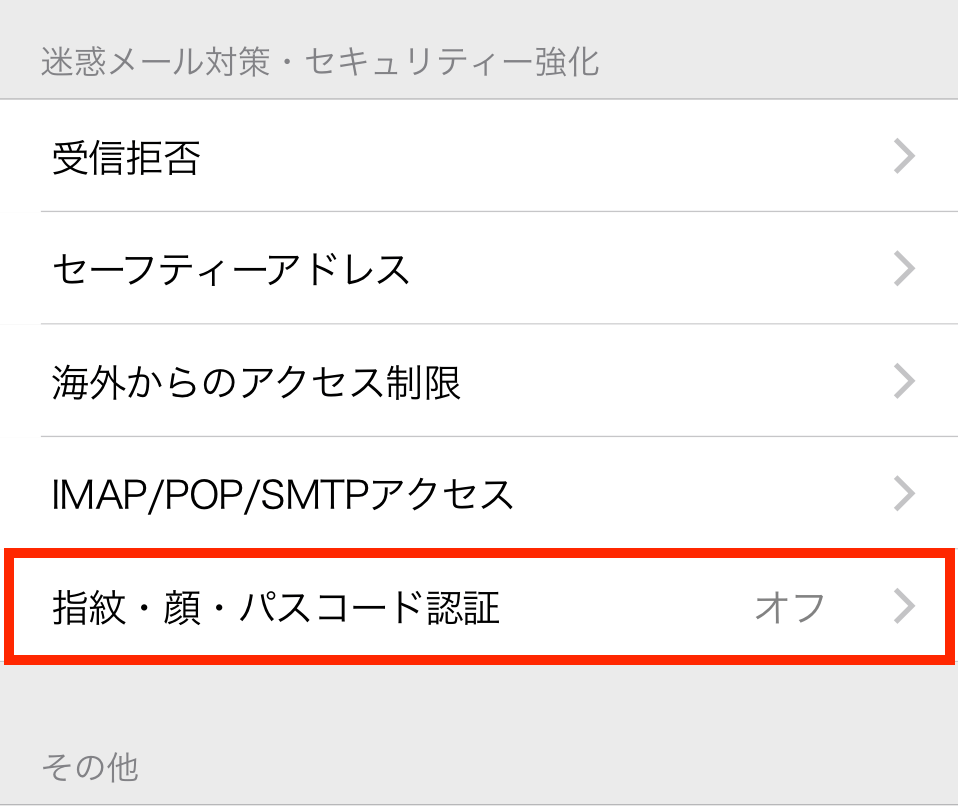
- [指紋・顔・パスコード認証]を
 [オン]にします。
[オン]にします。 - 指紋や顔の認証が求められます。認証をすると設定が完了します。
ログインの再認証については、以下ヘルプページをご参照ください。
みなさまに愛されるアプリを目指し、引き続き安定性の向上や機能改善に努めてまいります。
今後ともYahoo!メールアプリをどうぞよろしくお願いいたします。 - アプリ内の設定画面から、メールアドレスの横にある[詳細]を選択します。